Dziś zobaczymy Jak dowiedzieć się, które aplikacje systemu Windows 10 korzystają z GPU? z tym bardzo prostym samouczkiem, w którym krok po kroku nauczymy Cię, jak to zrobić.
W system operacyjny Windows 10, mamy możliwość sterowania aplikacjami wykorzystującymi procesor graficzny naszego komputera. Chociaż nie działa to we wszystkich przypadkach, ponieważ niektóre karty graficzne nie dostarczają tych informacji.
Jednak przyjrzymy się krok po kroku wszystkim, co musisz zrobić, aby zobaczyć, które aplikacje dość łatwo korzystają z GPU. Warto znać te informacje, ponieważ w wielu przypadkach możemy znaleźć aplikacje, które: niewłaściwe wykorzystanie zasobów IT ten
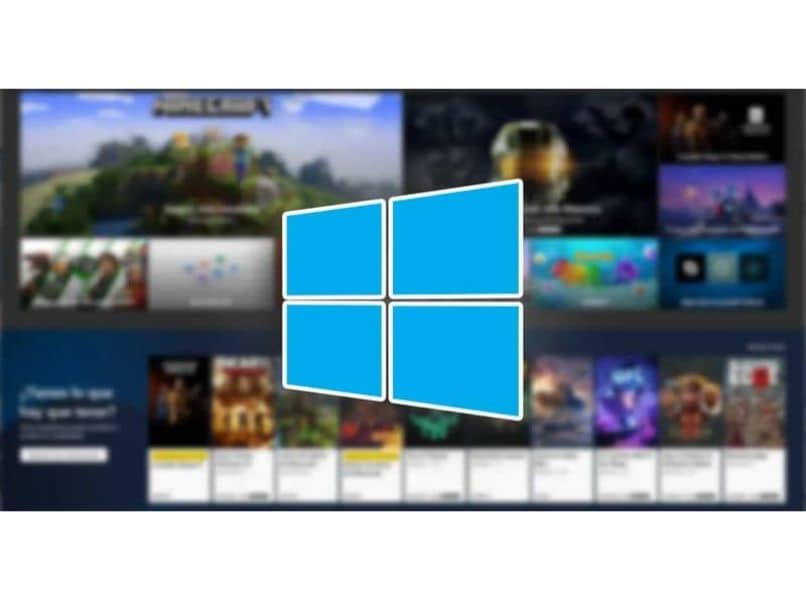
W ten sposób otrzymamy ważne informacje, aby niektóre aplikacje nie zużywały wszystkich zasobów systemu, co znacznie pogarsza nasze wrażenia podczas korzystania z Windows 10.
Seminarium, które będziesz mógł docenić nieco poniżej, jest naprawdę bardzo proste do ukończenia iw ciągu kilku minut będziesz miał dostęp do wszystkich informacji, których szukasz. Chociaż, jak ostrzegaliśmy na początku, niektóre procesory graficzne nie udostępniają tych informacji ten
Tak więc pierwszym krokiem jest sprawdzenie, czy mamy Karta graficzna jest w stanie przekazać nam te informacje. Jeśli tak, możemy teraz przejść do następnego kroku. Zacznijmy od seminarium.
Które aplikacje korzystają z GPU w systemie Windows 10
W tym celu musimy najpierw wiedzieć, czy nasza karta graficzna może dostarczyć nam potrzebnych informacji. Aby to osiągnąć, musimy użyć narzędzia Windows DirectX.
- Zaczynamy i wpisujemy ” dxdiag „I naciśnij Enter. Okno ” Narzędzie diagnostyczne DirectX „Otwiera” ten
- Następnie musimy przejść do „karty” ekran ”.
- Zwracamy się teraz Jedność ” Piloci ” Prawidłowy. Tutaj musimy sprawdzić, czy model kontrolera to WDDM równy 2.0 lub wyższy. Oznacza to, że możemy zobaczyć użycie GPU przez aplikację w systemie Windows 10.
- Teraz musimy otworzyć „Menedżera zadań”, możemy to zrobić na dwa sposoby: pierwszy to naciśnięcie ” klawisz kontrolny + różne + usuwać „Wtedy wybieram” Menadżer zadań ”.
- Drugim jest kliknięcie prawym przyciskiem myszy na pasku zadań, a następnie wybranie „ Menadżer zadań ”.
- Tutaj musimy przejść do zakładki ” Realizacja ”.
- Jeśli nie widzisz użycia GPU, kliknij prawym przyciskiem myszy jeden z nagłówków kolumn i sprawdź opcje GPU i GPU Engine. W ten sposób możemy zobaczyć dwie nowe kolumny.” GPU „ORAZ” Silnik GPU ”.
Skąd mam wiedzieć, która aplikacja używa procesora graficznego mojego komputera?
Jak widać, wcale nie jest to trudne zobacz użycie GPU przez aplikację w systemie Windows 10 ten Wtedy będziesz mógł również zobaczyć zakładkę „Wydajność”, dzięki czemu możesz zobaczyć podsumowanie wszystkiego, co dzieje się ze sprzętem.
Jednocześnie możesz sprawdzić, czy za każdym razem, gdy uruchamiasz aplikację lub grę, wykorzystuje ona odpowiednią kartę graficzną do wbudowanej i zewnętrznej. Wiele razy niektóre aplikacje lub gry używają wbudowanego zamiast zewnętrznego. Coś, czego oczywiście nie chcemy, bo chcemy to wykorzystać GPU z większą mocą ten
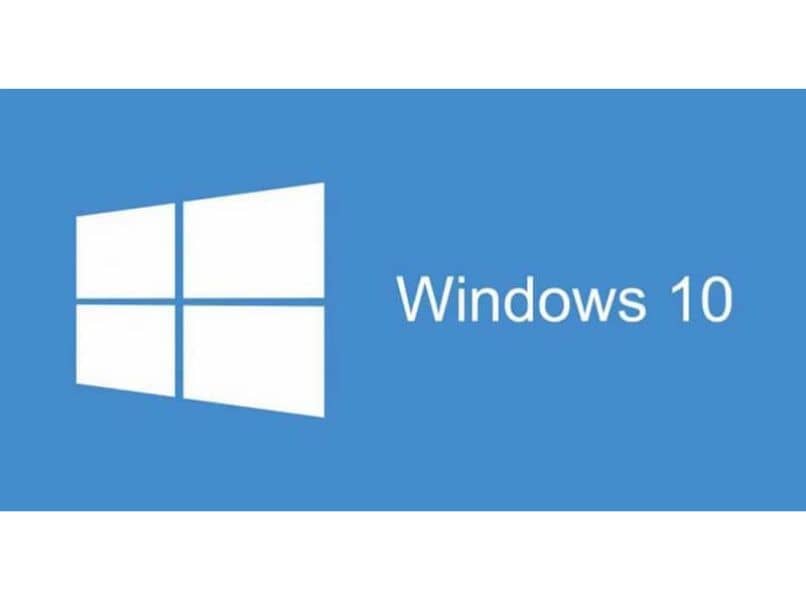
Pamiętaj też że jeśli masz jakieś pytania dotyczące sposób, aby wiedzieć, który Aplikacje Windows 10 tekst en za pomocą GPU, nie wahaj się zostawić nam komentarza, a chętnie we wszystkim Ci pomożemy niezbędny.